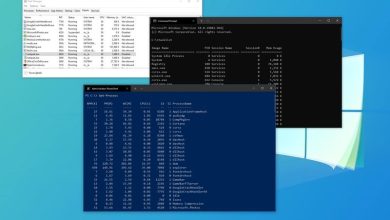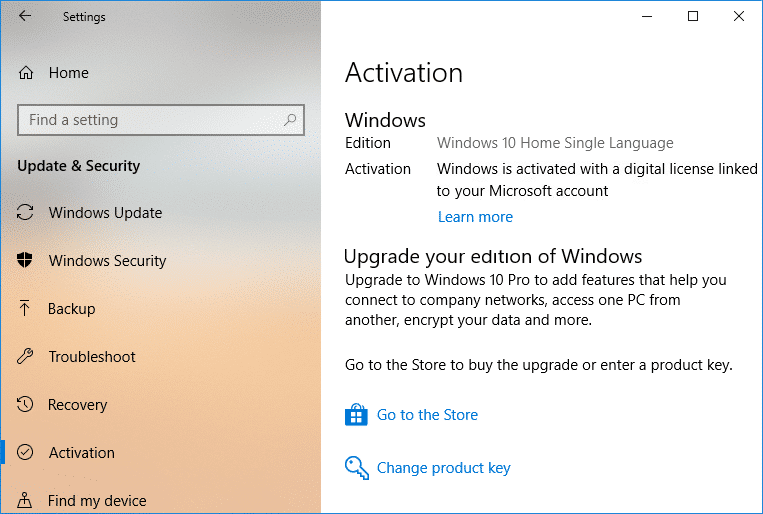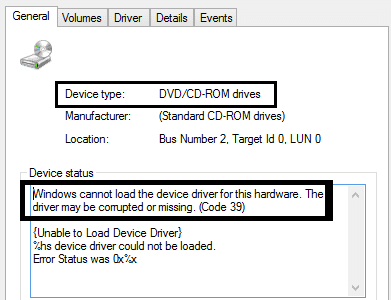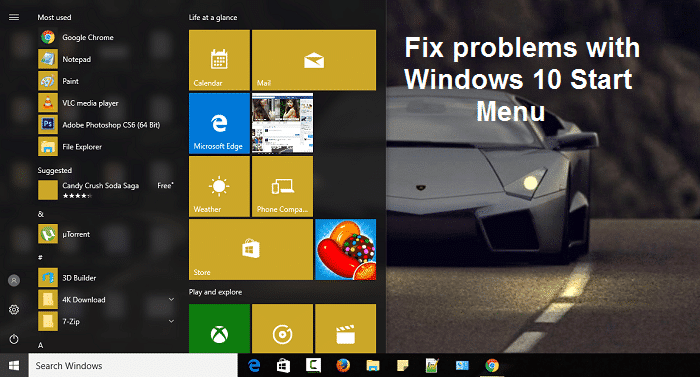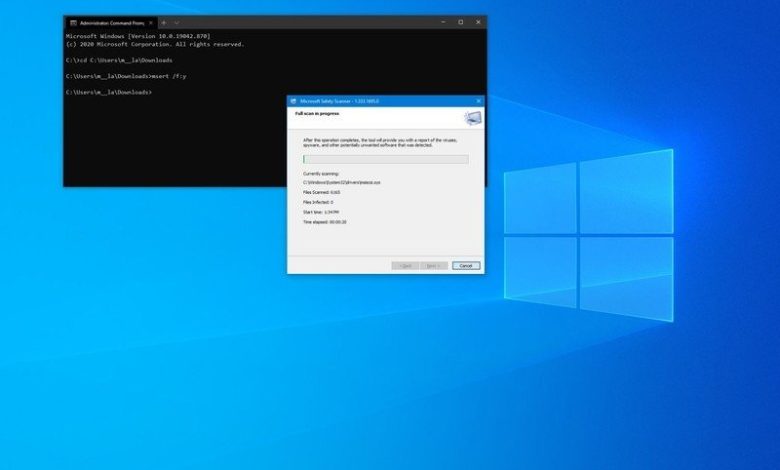
En Windows 10, Microsoft Safety Scanner (MSERT) es una herramienta independiente que escanea, encuentra y elimina muchos tipos de malware, incluidos virus, spyware y software no deseado que dañan su computadora sin tener que instalarlo en el dispositivo.
La herramienta de seguridad es similar a la Herramienta de eliminación de software malintencionado (MSRT) y funciona de manera similar a un software antimalware normal que usa en Windows 10. Incluso tiene el mismo motor y definiciones de amenazas que el antivirus Microsoft Defender. Sin embargo, no reemplaza su solución antivirus, ya que no ofrece protección en tiempo real ni actualizaciones automáticas. En cambio, solo proporciona otra forma de escanear y eliminar infecciones cuando sospecha que su software de seguridad no está funcionando correctamente y cree que el dispositivo ha sido infectado.
Además, el escáner de seguridad de Microsoft solo es válido durante diez días. Una vez que expire, debe descargar una versión actualizada para asegurarse de que está escaneando el dispositivo con las últimas definiciones y mejoras de amenazas de seguridad.
En esta guía de Windows 10, lo guiaremos a través de los pasos para escanear y eliminar el malware que infecta su computadora con la herramienta gratuita Microsoft Safety Scanner.
Cómo usar el escáner de seguridad de Microsoft para eliminar malware en Windows 10
Para usar la herramienta Microsoft Safety Scanner para eliminar malware en Windows 10, siga estos pasos:
- Abre esto Soporte de Microsoft página.
-
Haga clic en el enlace de descarga para Escáner de seguridad de Microsoft.
Consejo rapido: La página ofrecerá descargas para ambas arquitecturas (32 bits y 64 bits) de Windows 10. Puede determinar la arquitectura que necesita descargar en Ajustes > Sistema > Sobrey en “Especificaciones del dispositivo”, confirme el tipo de sistema.
-
Marque la opción para aceptar los términos y condiciones.
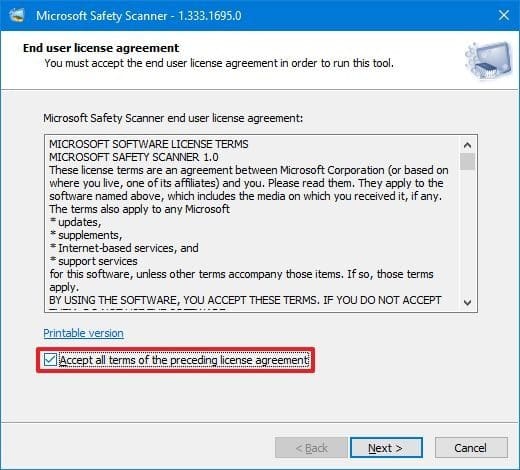
- Haga clic en el próximo botón.
-
Haga clic en el próximo botón de nuevo.
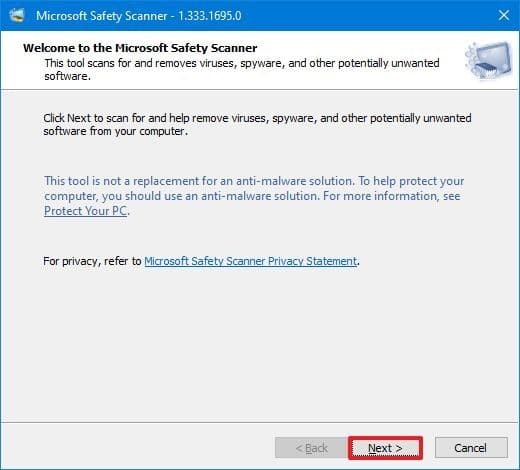
-
Seleccione el análisis que desea ejecutar en Windows 10:
- Análisis rápido: Analiza la sección que probablemente contenga virus, software espía y otro software no deseado, pero no elimina ninguna infección. En su lugar, se le pedirá que realice un análisis completo.
- Análisis completo: Analiza todo el sistema en busca de malware y elimina infecciones.
- Escaneo personalizado: Realiza un análisis de virus rápido y analiza la ubicación de la carpeta que especificó.
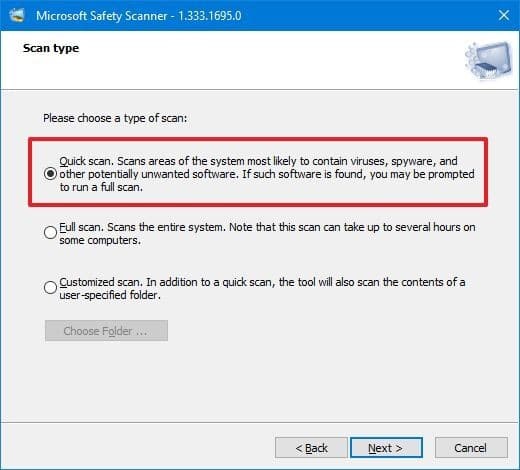
- (Opcional) Si elige el Escaneo personalizado opción, haga clic en la Elegir la carpeta para seleccionar la carpeta que desea buscar en busca de malware.
- Haga clic en el próximo botón.
-
Haga clic en el Terminar botón.
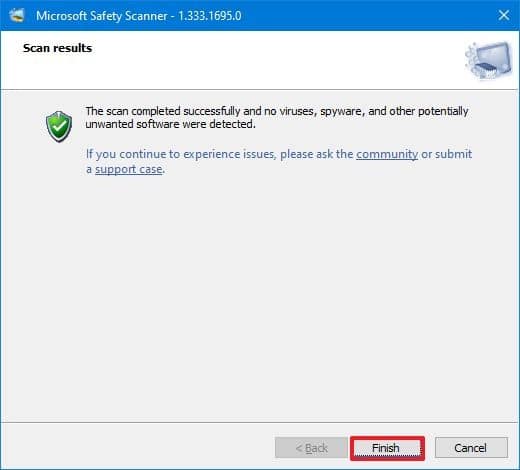
Una vez que complete los pasos, la herramienta de Microsoft escaneará el sistema en busca de virus comunes y muchos otros tipos de malware, similar a cualquier otro software antivirus.
Cómo utilizar el escáner de seguridad de Microsoft con símbolo del sistema
Para usar el escáner de seguridad de Microsoft con símbolo del sistema, siga estos pasos:
- Abierto Comienzo.
- Buscar Símbolo del sistema, haga clic con el botón derecho en el resultado superior y seleccione Ejecutar como administrador opción.
-
Escriba el siguiente comando para navegar a la carpeta que contiene la herramienta y presione Ingresar:
cd C:UsersusernameDownloadsEn el comando, actualice la ruta con la ubicación que contiene el archivo “MSERT.exe”.
-
Escriba el siguiente comando iniciar un escaneo forzado y presione Ingresar:
msert /f - Haga clic en el próximo para continuar con un escaneo completo.
-
Escriba el siguiente comando para realizar un escaneo completo y limpiar automáticamente los archivos infectados y presione Ingresar:
msert /f:y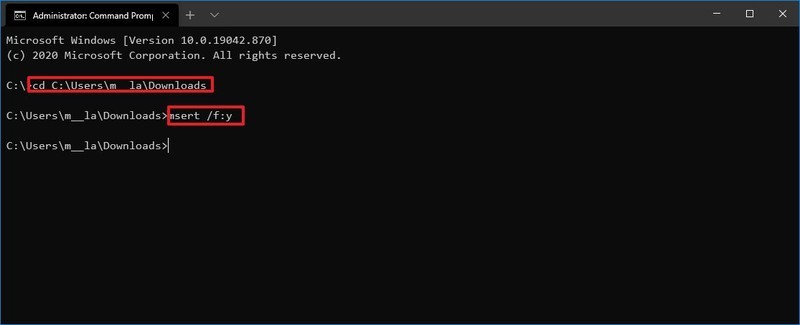
- Haga clic en el próximo para continuar con el escaneo y la limpieza automática.
-
Escriba el siguiente comando para ejecutar un escaneo en silencio (sin una interfaz visual) y presione Ingresar:
msert /q -
Escriba el siguiente comando para ejecutar un escaneo completo en silencio y presione Ingresar:
msert /f /q
Después de completar los pasos, la herramienta realizará un escaneo en la computadora para detectar y eliminar cualquier malware que pueda encontrar.
Si se encuentra una amenaza mediante el análisis rápido, recibirá un mensaje para realizar un análisis completo. En el caso de ejecutar el comando con el /f:y opciones, el análisis detectará y eliminará cualquier malware. Si usaste el /q opción, la herramienta se ejecutará en segundo plano sin una interfaz de usuario. Siempre puede ver la lista completa de opciones usando el msert /? mando.
Centramos esta guía en Windows 10, pero la herramienta anti-malware también es compatible con versiones anteriores, incluidas Windows 8.1 y Windows 7.
.
.